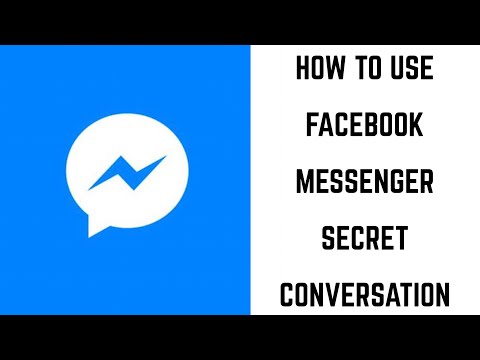Itinuturo sa iyo ng wikiHow na ito kung paano maiiwasan ang pag-access ng Instagram sa iyong lokasyon kapag nag-post ng isang bagong larawan o video.
Mga hakbang
Paraan 1 ng 2: Paggamit ng isang iPhone

Hakbang 1. Buksan ang Mga Setting ng iyong iPhone
Ang mga setting ay ang kulay-abo na icon ng gear sa Home Screen.

Hakbang 2. Mag-scroll pababa at i-tap ang Instagram
Ito ay papunta sa ilalim ng screen.
Kung hindi mo mahanap Instagram saanman sa Mga Setting, hindi nito ginagamit ang iyong lokasyon.

Hakbang 3. I-tap ang Lokasyon
Ang pagpipiliang ito ay nasa tuktok ng pahina ng Instagram.

Hakbang 4. I-tap ang Huwag kailanman
Ang paggawa nito ay titiyakin na ang Instagram ay walang pag-access sa iyong lokasyon, sa halip na ma-access ang iyong lokasyon habang ginagamit mo ang app.
Paraan 2 ng 2: Paggamit ng isang Android

Hakbang 1. Buksan ang Mga Setting ng iyong Android
Ito ang kulay abong gamit sa iyong App Drawer o isa sa iyong Mga Home Screens.

Hakbang 2. Mag-scroll pababa at i-tap ang Lokasyon
Nasa ilalim ito ng heading na "Personal".

Hakbang 3. I-slide ang kaliwang switch ng Lokasyon
Magiging kulay-abo ito. Ang paggawa nito ay hindi magpapagana sa mga serbisyo sa lokasyon para sa lahat ng mga app sa iyong Android, na hahadlang sa Instagram na magamit ang iyong impormasyon sa lokasyon.